Trello: วิธีเพิ่มรายการตรวจสอบ

ในคู่มือนี้ จะแสดงวิธีเพิ่มรายการตรวจสอบใน Trello ให้คุณทราบได้อย่างไร นอกจากนี้ ยังระบุเคล็ดลับที่เป็นประโยชน์เพื่อช่วยให้คุณเพิ่มประสิทธิภาพการทำงานได้อีกด้วย

หาก Trello มีบทบาทสำคัญมากในแผนการทำงานร่วมกันของทีมของคุณ ซึ่งช่วยให้คุณทำงานเสร็จเร็วขึ้น คุณต้องตรวจสอบให้แน่ใจว่าระบบการแจ้งเตือนทำงานอย่างถูกต้อง
หากคุณไม่ได้รับการแจ้งเตือน Trello หรือไม่ได้รับการแจ้งเตือนตามต้องการ คู่มือนี้เหมาะสำหรับคุณ
หากมีความล่าช้าในการรับการแจ้งเตือน Trello ให้ตรวจสอบการตั้งค่าการแจ้งเตือนทางอีเมลของคุณ หากไม่ได้ตั้งค่าการแจ้งเตือนของคุณเป็นค้นหาทันใจ ไม่ต้องแปลกใจหากมีความล่าช้าเล็กน้อยระหว่างช่วงเวลาที่คุณได้รับการแจ้งเตือนใน Trello กับช่วงเวลาที่คุณได้รับอีเมล
คลิกที่กระดิ่งแจ้งเตือนและเลือกเปลี่ยนความถี่การแจ้งเตือนทางอีเมล

จากนั้นเลือกตัวเลือกทันทีเพื่อรับการแจ้งเตือนโดยเร็วที่สุด หากคุณไม่ต้องการรับการแจ้งเตือนมากเกินไป ให้เลือกตัวเลือกเป็นระยะ และคุณจะได้รับการแจ้งเตือนหนึ่งครั้งต่อชั่วโมง
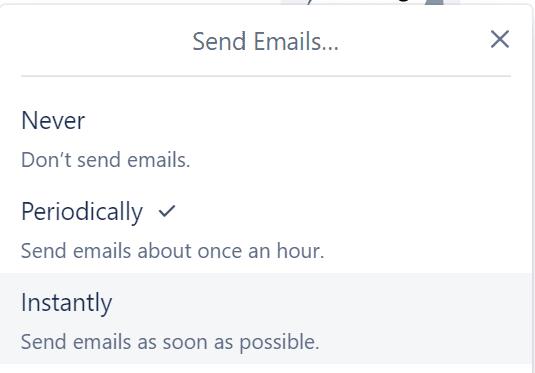
หมายเหตุ : Trello จะไม่ส่งการแจ้งเตือนทางอีเมลหากคุณได้อ่านการแจ้งเตือนที่เกี่ยวข้องในแอปแล้ว
หากคุณไม่ได้รับการแจ้งเตือนเกี่ยวกับวันครบกำหนด จำไว้ว่าคุณต้องเป็นสมาชิกของการ์ดหรือกระดานนั้นจึงจะได้รับ
นอกจากนี้ การแจ้งเตือนจะถูกส่งไป 24 ชั่วโมงก่อนถึงกำหนดส่ง ดังนั้นอาจมีมากกว่า 24 ชั่วโมงก่อนกำหนด
หากคุณไม่ได้รับการแจ้งเตือนทางอีเมลของ Trello แสดงว่าอีเมลเหล่านั้นอาจไปอยู่ในโฟลเดอร์ขยะของคุณ ตรวจสอบให้แน่ใจว่าคุณทำเครื่องหมายอีเมลจาก Trello ว่าไม่ใช่สแปม
หากปัญหายังคงอยู่ ให้เพิ่ม [email protected] และ [email protected] ลงในรายชื่อผู้ติดต่อของคุณ หากคุณกำลังใช้บัญชีอีเมลธุรกิจ โปรดขอให้ผู้ดูแลระบบตรวจสอบการตั้งค่าโดเมนและอีเมลของคุณ
หมายเหตุ : หากต้องการทดสอบว่าการแจ้งเตือนทางอีเมลของ Trello ทำงานตามที่ควรจะเป็นหรือไม่ ให้ไปที่https://trello.com/test_notificationsแล้วส่งการแจ้งเตือนทดสอบไปที่กล่องจดหมาย
อีกสาเหตุหนึ่งที่คุณอาจไม่ได้รับการแจ้งเตือน Trello ในเบราว์เซอร์ของคุณก็คือคุณบล็อกการแจ้งเตือนบนเดสก์ท็อป
หมายเหตุ : คุณจะไม่ได้รับการแจ้งเตือนบนเดสก์ท็อปเว้นแต่ Trello จะเปิดอยู่ในแท็บเบราว์เซอร์
หากต้องการเปิดใช้งานการแจ้งเตือนบนเดสก์ท็อป Trello เพียงคลิกที่ไอคอนล็อคในแถบที่อยู่ของเบราว์เซอร์และอนุญาตการแจ้งเตือน
หากคุณกำลังใช้คอมพิวเตอร์ Mac คลิกที่เบราว์เซอร์ซาฟารีหัวและไปที่การตั้งค่า → การแจ้งเตือน อนุญาตให้ trello.com ส่งการแจ้งเตือนถึงคุณ
ก่อนอื่น ตรวจสอบให้แน่ใจว่าได้เปิดการแจ้งเตือนแบบพุชสำหรับ Trello จากนั้นเลือกประเภทของกิจกรรมที่จะเรียกใช้การแจ้งเตือนแบบพุช
Trello มีการดำเนินการ 15 แบบให้เลือก หากคุณไม่ได้เลือกการกระทำบางประเภท ไม่ต้องแปลกใจหากคุณไม่ได้รับการแจ้งเตือนเมื่อมีอะไรเกิดขึ้น
วิธีกำหนดค่าการแจ้งเตือนแบบพุชของ Trello ใน Android
แตะไอคอนการตั้งค่า
เลือกการตั้งค่าการแจ้งเตือนแบบพุช
สลับสวิตช์สำหรับการดำเนินการแต่ละหมวดหมู่ที่คุณต้องการรับการแจ้งเตือน
บันทึกการเปลี่ยนแปลง
วิธีกำหนดค่าการแจ้งเตือนแบบพุชของ Trello ใน iOS
แตะแท็บการแจ้งเตือน
เลือกไอคอนการตั้งค่า
เลือกการดำเนินการที่คุณต้องการรับการแจ้งเตือนและใช้การเปลี่ยนแปลง

ขั้นตอนการแก้ไขปัญหาเพิ่มเติมบนมือถือ:
หากคุณยังคงประสบปัญหาการแจ้งเตือน ให้ทำดังต่อไปนี้:
เราหวังว่าคุณจะสามารถแก้ปัญหาการแจ้งเตือน Trello ด้วยความช่วยเหลือของคู่มือนี้
ในคู่มือนี้ จะแสดงวิธีเพิ่มรายการตรวจสอบใน Trello ให้คุณทราบได้อย่างไร นอกจากนี้ ยังระบุเคล็ดลับที่เป็นประโยชน์เพื่อช่วยให้คุณเพิ่มประสิทธิภาพการทำงานได้อีกด้วย
ในคู่มือก่อนหน้านี้ เราได้แสดงวิธีการกรองบอร์ดและการ์ด Trello ตามป้ายกำกับ แต่บางครั้ง ป้ายชื่อ Trello ของคุณจะไม่แสดง ซึ่งหมายความว่าคุณไม่สามารถใช้คุณลักษณะนี้เพื่อจัดระเบียบการ์ด จัดลำดับความสำคัญของงาน หรือกรองข้อมูล
ในคู่มือนี้ แสดงให้เห็นว่าคุณสามารถทำอะไรได้บ้างหากคุณไม่สามารถส่งคำเชิญ Trello หรือผู้รับของคุณไม่ได้รับคำเชิญของคุณ
หากคุณพยายามยกเลิกการเก็บถาวรรายการใน Trello เป็นครั้งแรก ให้ทำตามขั้นตอนที่เราระบุไว้ในคู่มือนี้
หาก Trello Calendar ไม่สามารถซิงค์กับ Google ปฏิทิน คุณอาจพลาดกำหนดเวลาที่สำคัญ นั่นเป็นเหตุผลที่คุณต้องแก้ไขปัญหานี้
ในการแก้ไขปัญหาการซิงค์ trello ให้ลองล้างแคชของแอป อัปเดตแอป Trello หรือใช้ Cronofy สำหรับ Trello เพื่อรวมการซิงค์สองรายการกับ Google ปฏิทิน
หาก Trello ล้มเหลวในการเปิดใช้งาน Power-Up คุณจะเห็นข้อความแสดงข้อผิดพลาดนี้บนหน้าจอ: Unable to load Power-Up ใช้คู่มือนี้เพื่อแก้ไข
หากคุณเพิ่งเริ่มใช้ Trello และคุณไม่รู้วิธีส่งคำเชิญ คู่มือนี้จะแสดงขั้นตอนที่ต้องปฏิบัติตาม
เพื่อเพิ่มประสิทธิภาพเวิร์กโฟลว์ของคุณและปรับปรุงประสิทธิภาพการทำงานของคุณ Trello ให้คุณลิงก์ไปยังการ์ด บอร์ด และองค์ประกอบอื่นๆ ที่เกี่ยวข้อง
โชคดีที่ Trello มีคุณสมบัติที่ดีที่ช่วยให้ผู้ใช้สามารถกรองการ์ดและบอร์ดโดยใช้ป้ายกำกับ คำหลัก และวันที่ครบกำหนดที่เฉพาะเจาะจง
หาก Trello ไม่แสดงการ์ดของคุณ คู่มือนี้จะช่วยคุณแก้ปัญหานี้โดยเร็วที่สุด
คุณควรจะเห็นการเปลี่ยนแปลงที่ทำในกระดาน Trello ของคุณทันที หากบอร์ด Trello ของคุณไม่อัปเดต นี่คือสิ่งที่คุณสามารถทำได้
หากคุณต้องการเพิ่มประสิทธิภาพเวิร์กโฟลว์ Trello ของคุณ และเพิ่มข้อมูลบริบทและพื้นหลังให้กับการ์ดของคุณ ให้ใช้ฟิลด์ที่กำหนดเอง
หากคุณไม่สามารถลากและวางใน Trello ได้ นี่อาจเป็นปัญหาที่เกิดจากซอฟต์แวร์หรือฮาร์ดแวร์ ใช้คู่มือนี้เพื่อแก้ไข
หากคุณต้องการส่งออกข้อมูลจาก Trello คุณสามารถใช้คุณลักษณะในตัวหรือเครื่องมือของบริษัทอื่นได้ คู่มือนี้ครอบคลุมตัวเลือกทั้งสองนี้
ในคู่มือนี้ จะแสดงให้คุณเห็นถึงขั้นตอนที่ต้องปฏิบัติตามเพื่อมอบหมายงานและการ์ด Trello ให้กับผู้ใช้รายอื่น
เฉพาะผู้ดูแลระบบเท่านั้นที่สามารถลบทีม Trello ในคู่มือนี้ แสดงให้เห็นว่าคุณสามารถลบทีมใน Trello ได้อย่างไรหากไม่จำเป็นอีกต่อไป
ผู้ใช้หลายคนบ่นว่า Trello ไม่พร้อมใช้งานใน Microsoft Teams คู่มือนี้จะนำเสนอชุดของการแก้ไขที่เป็นไปได้
คุณต้องการกำหนดการประชุมที่เกิดขึ้นซ้ำใน MS Teams กับสมาชิกในทีมเดียวกันหรือไม่? เรียนรู้วิธีการตั้งค่าการประชุมที่เกิดขึ้นซ้ำใน Teams.
เราจะแสดงวิธีการเปลี่ยนสีที่เน้นข้อความสำหรับข้อความและฟิลด์ข้อความใน Adobe Reader ด้วยบทแนะนำแบบทีละขั้นตอน
ในบทแนะนำนี้ เราจะแสดงให้คุณเห็นวิธีการเปลี่ยนการตั้งค่า Zoom เริ่มต้นใน Adobe Reader.
Spotify อาจจะน่ารำคาญหากมันเปิดขึ้นมาโดยอัตโนมัติทุกครั้งที่คุณเริ่มเครื่องคอมพิวเตอร์ ปิดการเริ่มต้นอัตโนมัติโดยใช้ขั้นตอนเหล่านี้.
หาก LastPass ไม่สามารถเชื่อมต่อกับเซิร์ฟเวอร์ ให้ล้างแคชในเครื่อง ปรับปรุงโปรแกรมจัดการรหัสผ่าน และปิดการใช้งานส่วนขยายของเบราว์เซอร์ของคุณ.
Microsoft Teams ไม่รองรับการส่งประชุมและการโทรไปยังทีวีของคุณโดยตรง แต่คุณสามารถใช้แอพการสะท้อนหน้าจอได้
ค้นพบวิธีแก้ไขรหัสข้อผิดพลาด OneDrive 0x8004de88 เพื่อให้คุณสามารถเริ่มต้นใช้งานการจัดเก็บข้อมูลในคลาวด์ของคุณอีกครั้ง
สงสัยว่าจะรวม ChatGPT เข้ากับ Microsoft Word ได้อย่างไร? คู่มือนี้จะแสดงให้คุณเห็นวิธีการทำเช่นนั้นโดยใช้ ChatGPT สำหรับ Word add-in ใน 3 ขั้นตอนง่ายๆ.
รักษาแคชให้เป็นระเบียบในเบราว์เซอร์ Google Chrome ของคุณด้วยขั้นตอนเหล่านี้.
ตอนนี้ยังไม่สามารถปิดการตั้งคำถามแบบไม่ระบุชื่อใน Microsoft Teams Live Events ได้ แม้แต่ผู้ที่ลงทะเบียนยังสามารถส่งคำถามแบบไม่ระบุชื่อได้.
























